小さな動画でもFinalCutPro Xで編集すると驚くほどHDDの容量を圧迫します。
今回は、大切な動画等の素材を間違って削除することなく簡単に減らす(HDDの空き領域を増やす)方法をご紹介します
レンダリングファイルとは?
ビデオテープなどに記録された映像を、デジタルデータとしてハードディスクなどの記憶装置に取り込み、専用のノンリニア編集ソフトなどで編集したもの(ノンリニア編集)において作ったタイムライン上の映像や音声、エフェクトなどを1つの動画ファイルにまとめて操作の事。
一言で言えば編集した結果を映像として最終的に出力する事といえる
この操作をすることによって、編集されたさまざまなファイルをまとめる事ができるため必ず行わなければならない。
自然と複製ができると考えてもいいんですかね?
わかったようでわからない表現です(~_~;)。
素材ファイルは動画ソフトに取り込むと、極端に大きなサイズとなってしまいます。
『レンダリングファイル』が原因の一つ。
どんどん溜まってしまい、不使用であっても保存されてしまうのです。
ようはこのレンダリングファイルを削除すればハードディスクの空き容量が増えるわけなんです。
レンダリングの削除の方法
イベントライブラリの一つを選択。
「ファイル」
↓
「イベントのレンダリングファイルを削除…」をクリック
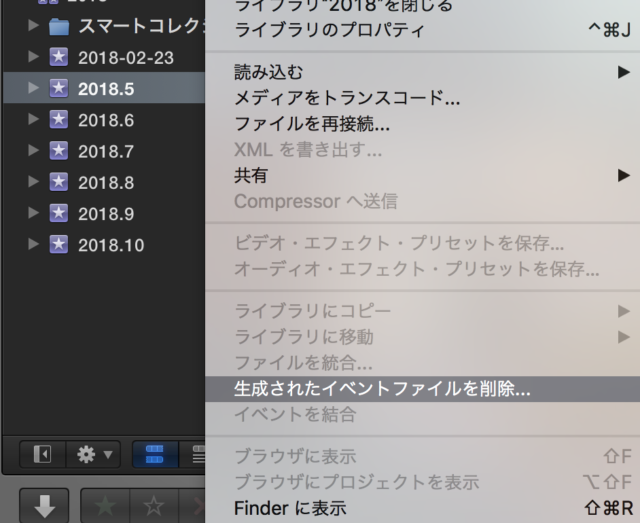
「すべてのレンダリングファイル」を選択し「OK」をクリック
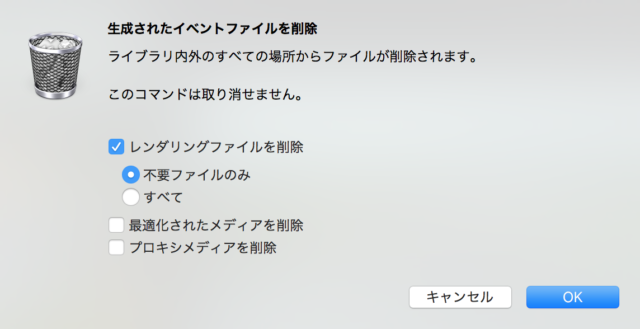
次にライブラリファイルを選択して同様の操作を行います。
「ファイル」
↓
「プロジェクトのレンダリングファイルを削除…」をクリック
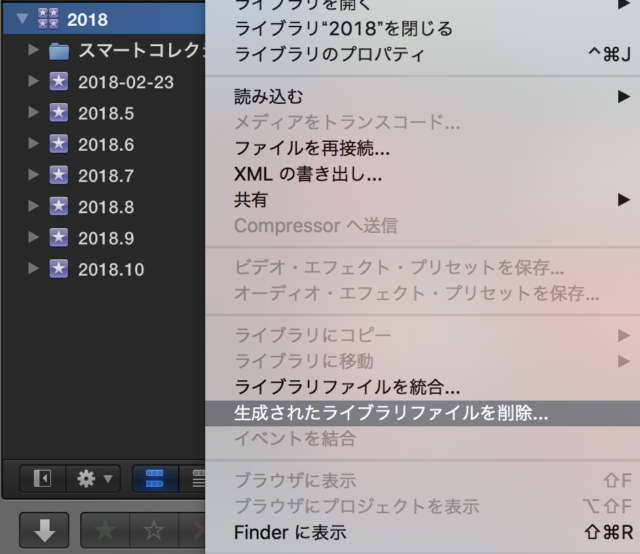
ライブラリのレンダリングファイルを削除
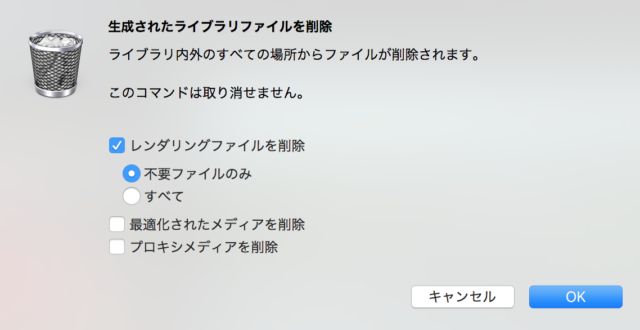
おそらくこの作業だけで数G〜十数Gの空き容量が確保されたと思います。
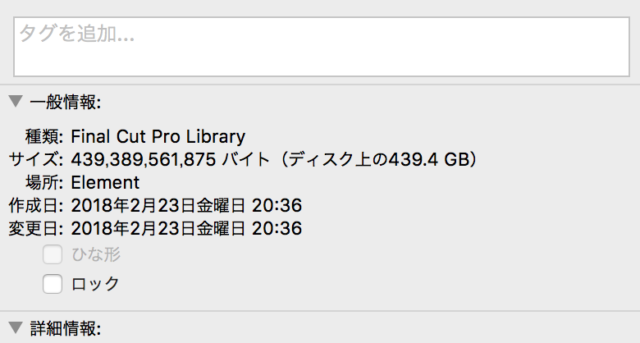
439GBだった外付けHDD容量が以下のように減りました。
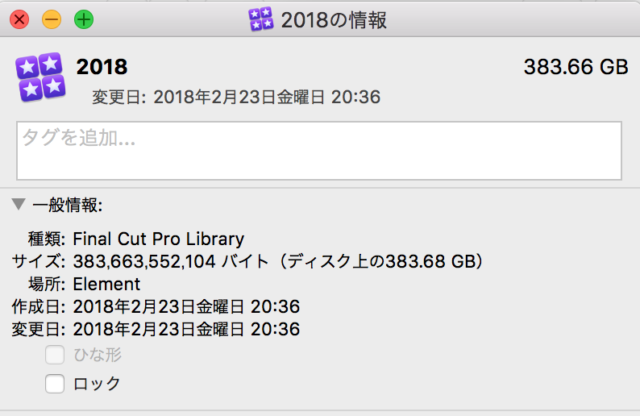
全然整理していなかったのできちんと整理とレンダリングファイル削除を行ったところ、50GB以上のHDD容量を削減できました。
まとめ
生成されたイベントライブラリとファイルライブラリの削除は同じことですね。
レンダリングファイルの削除』を行う際、「ライブラリ」から行うと、中に入っている「イベント」「プロジェクト」も一括で削除が反映されます。
やり方について説明したかったのであえて載せました。

